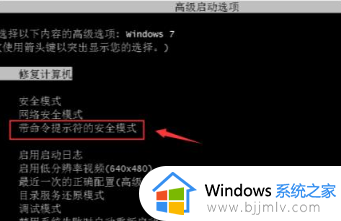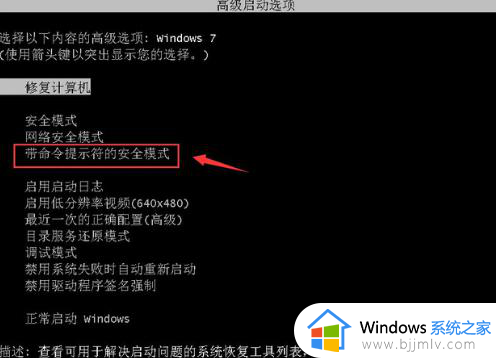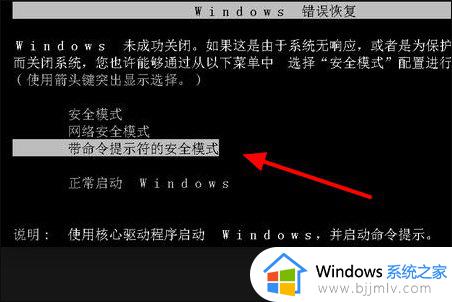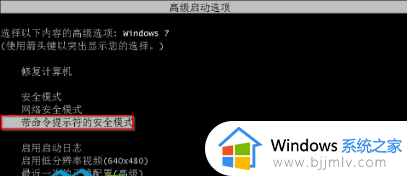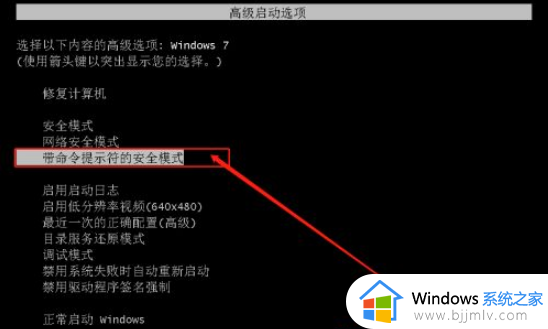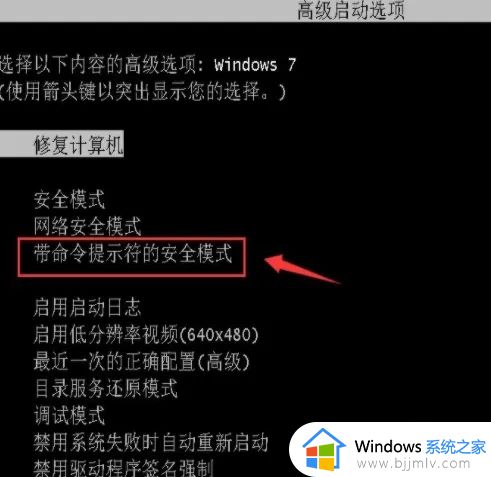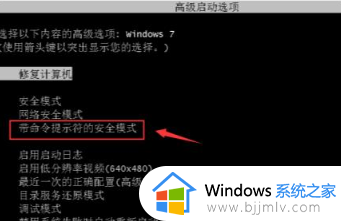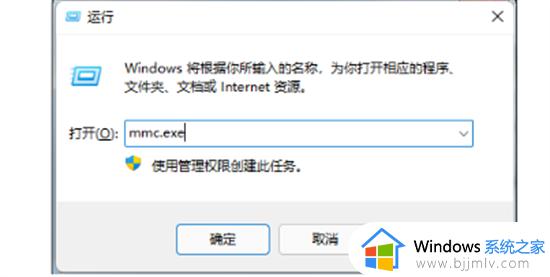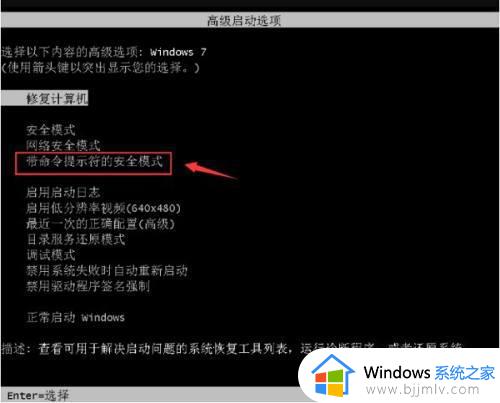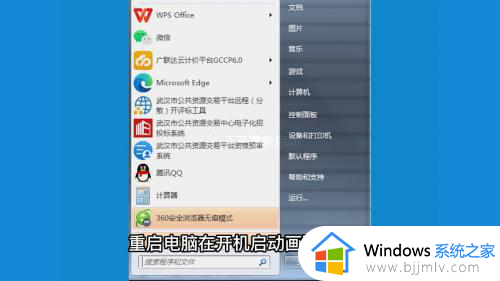windows7笔记本电脑忘记密码了怎么办 windows7笔记本电脑忘记开机密码处理方法
对于私人的windows7笔记本电脑设备,大多用户都会通过设置开机密码登录来更好的保护个人隐私安全,不过有些用户在给windows7电脑频繁更换开机密码的情况下,难免会出玩忘记开机密码的问题,对此windows7笔记本电脑忘记密码了怎么办呢?今天小编就带来windows7笔记本电脑忘记开机密码处理方法。
具体方法如下:

方法一、安全模式解决忘记开机密码问题
1、重新启动win7系统,在启动的时候按下F8进入电脑的安全模式。
2、选择第三个“带命令行的安全模式”然后会跳出一个窗口——“Command Prompt”。
3、在提示符窗口中输入“net user asd/add”,按下回车键,等到出现管理员选项的时候,输入“net localgroup administrators asd/add”,再次按下回车键。将电脑重启,在进入系统的时候选择asd用户。
4.在电脑进入桌面以后,点击“开始”里面的“控制面板”,然后在“控制面板”中找到“用户账号”,选择“忘记密码的用户”,再点击“删除密码”,这样就能够把您忘记的密码删除掉了。
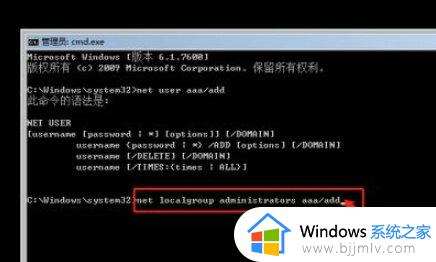
方法二、利用PE盘来启动电脑
1、利用PE盘内的工具箱来对电脑进行修复的方法,您也可以利用U盘在里面放置启动盘来进行操作。
2、在开机的时候进入BIOS模式,然后选择利用光驱或者U盘启动电脑。
3、插上U盘或者PE盘,在电脑进入PE界面以后,找到“运行WINDOWS登陆密码破解”这一启动项,然后点击它,在这个启动项里面就包含了“一键清除密码”这一功能,点击这个功能,您就能把当前忘记的开机密码清除干净了。

方法三、利用quick batch file comiler来清除密码
1、这个工具就较为专业化,在启动电脑的时候插上含有该工具的U盘,等到输入密码界面的时候单击“轻松访问”选项,运行“放大镜”,然后会出现一个新用户,并且为您提供了一个简单的密码。
2、重新启动电脑,在输入密码界面里选择该新用户,并输入给您的密码,就能轻松进入电脑了。
以上就是小编带来的windows7笔记本电脑忘记开机密码处理方法了,碰到同样情况的朋友们赶紧参照小编的方法来处理吧,希望本文能够对大家有所帮助。